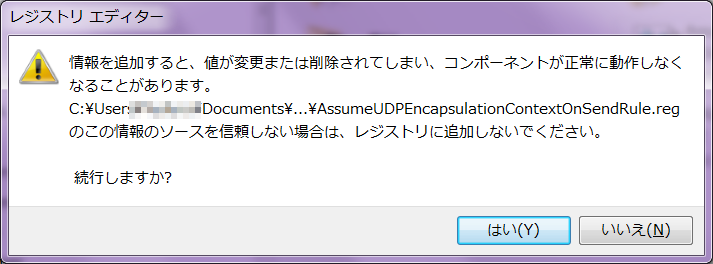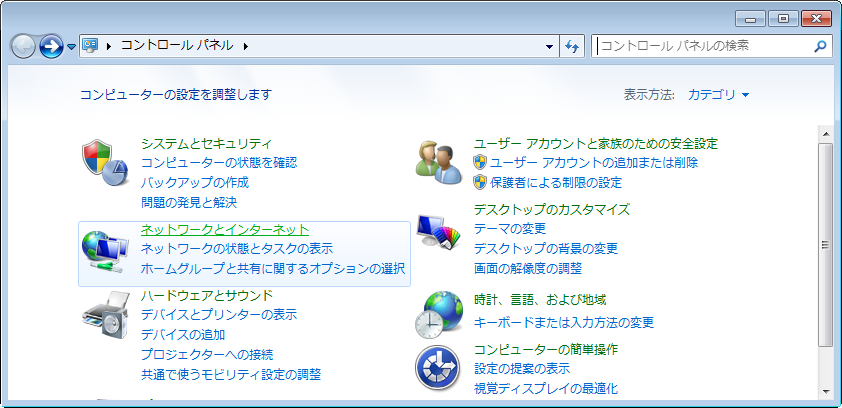
ネットワークと共有センターをクリックします
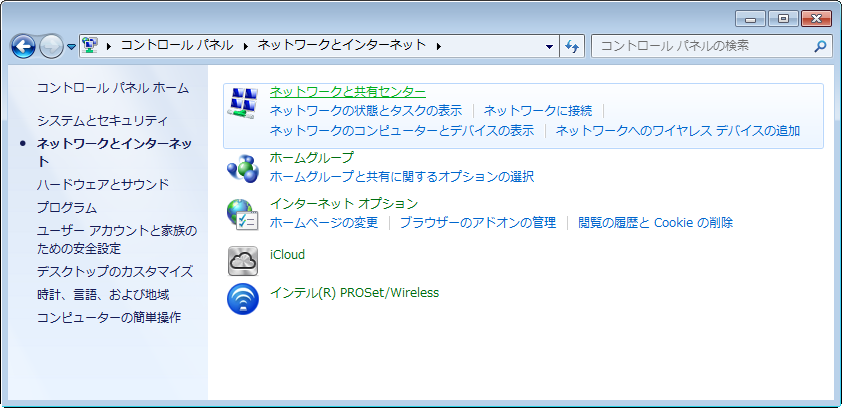
「新しい接続またはネットワークのセットアップ」をクリックします
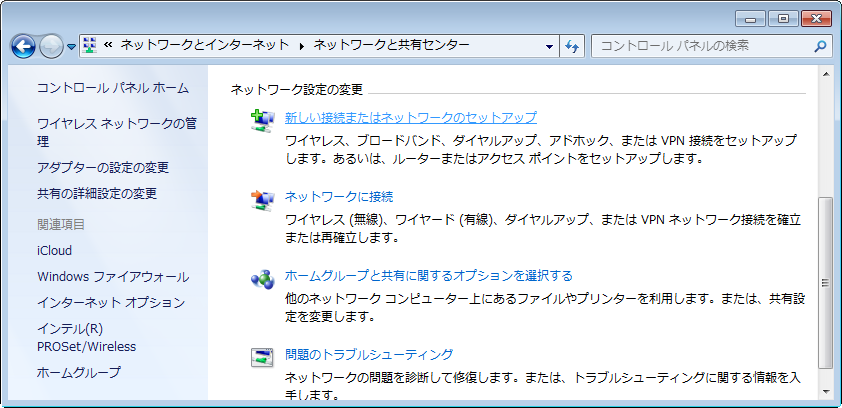
コントロールパネルを開いて、ネットワークとインターネットをクリックします
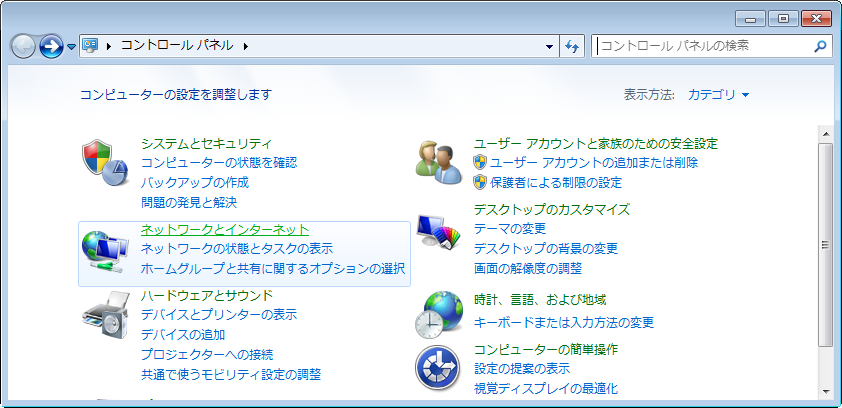
ネットワークと共有センターをクリックします
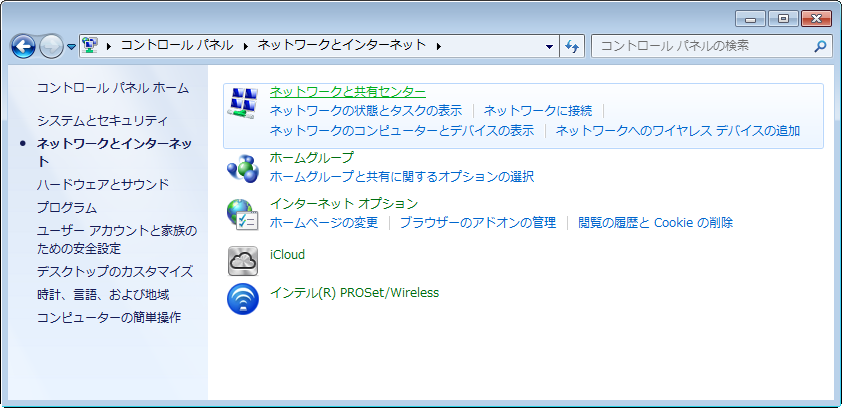
「新しい接続またはネットワークのセットアップ」をクリックします
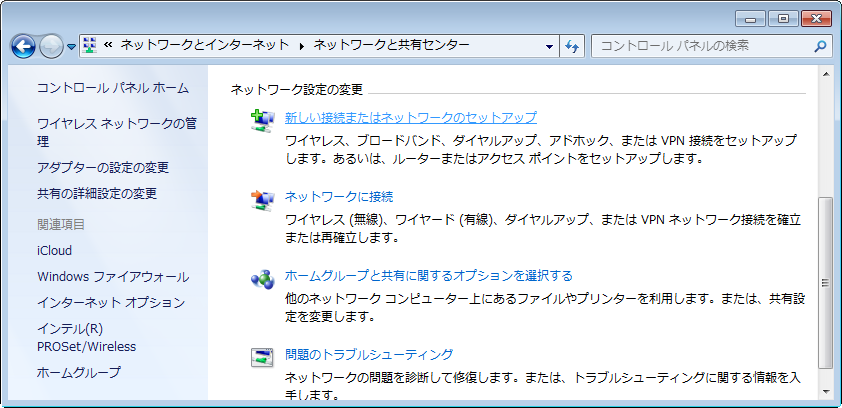
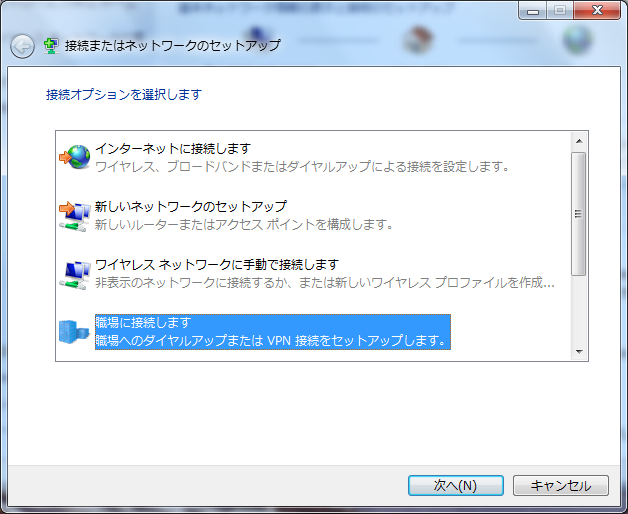
「既存の接続を使用しますか?」ときかれたら、いいえを選択します
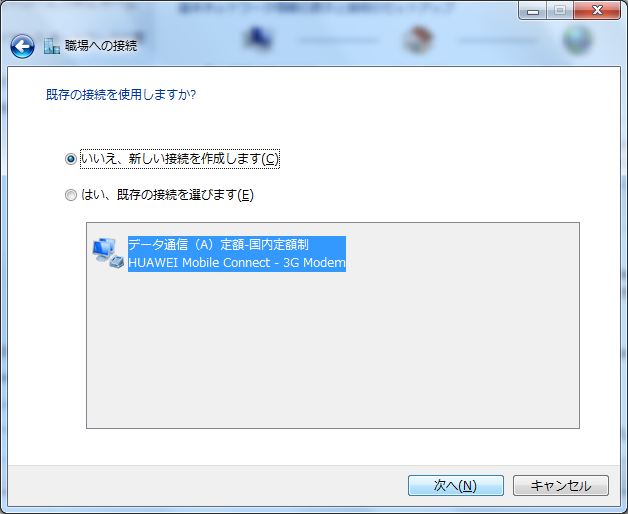
「どの方法で接続しますか?」ときかれますのでVPNを選択
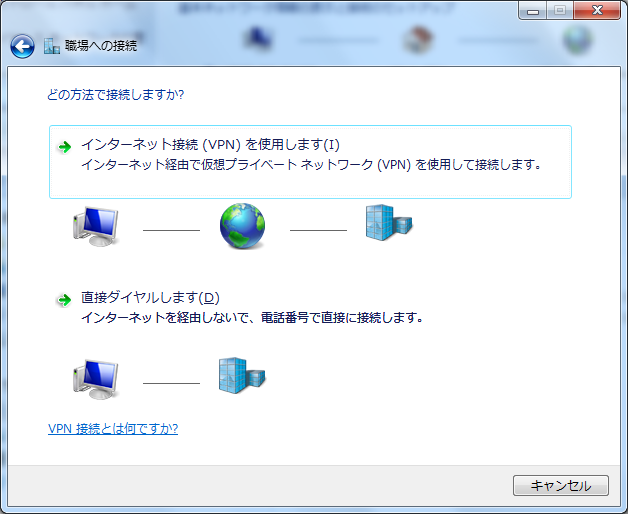
インターネット アドレス(I): メールでお知らせしたサーバー名を入力
接続先の名前: 任意の名称をつけます(上記画面ではたとえばCONNECT-VPN接続)
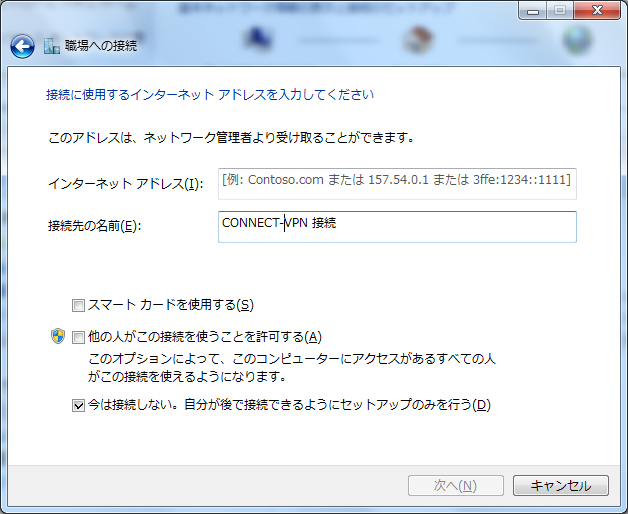
今は接続しないにチェックしておいてください
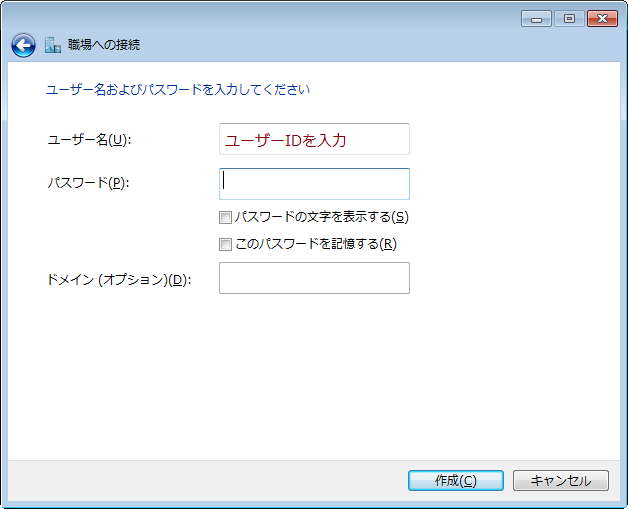
PPTP、またはL2TPの
アカウント情報を入力します。
その都度パスワード入力しない場合は「このパスワードを記憶する」にチェックします
パスワードを正確に入力しているかどうか、確認するために「パスワードの文字を表示する」にチェックを入れて確認します。
「作成」をクリックします
この後、作成されたアダプタのVPN接続プロパティから設定を変更します。
ネットワークと共有センターを再度開いて「アダプターの設定の変更」をクリック

今作成したCONNECT-VPN接続を右クリックしプロパティを開いて、セキュリティタブをクリックします
VPNの種類をPPTPか、L2TPに変更
します。(ユーザIDがどの種類か確認してください。)
(L2TPの場合は「詳細設定」のボタンをクリックして事前共有鍵を入力しOKを押します。)
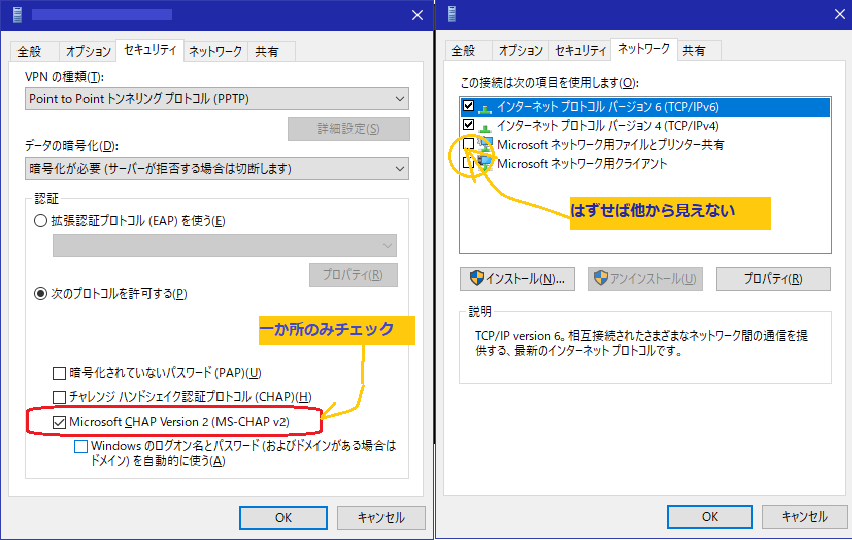
上記画面でOKをおして変更を保存します。
もう一度、「ネットワークと共有センター」から「ネットワークに接続」をクリックすると以下の画面が出ます。
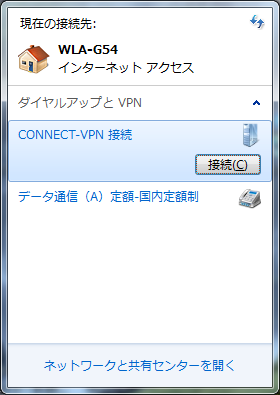
接続をクリック
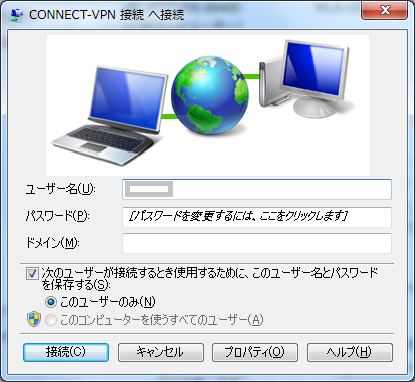
接続します
接続が成功すると最初に場所の設定画面が出ます
ネットワークの場所の設定はパブリックに
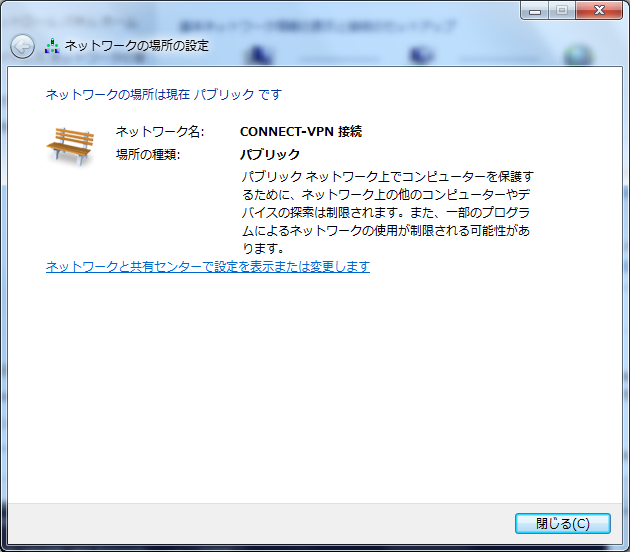
参考リンク:広島大学Windows8
PPTP接続設定